Иако је могуће извући елементе попут фотографија или слајдова из Гоогле Презентација, често је неопходно применити одређене заобилазне методе. Процес се разликује у зависности од тога шта тачно желите да сачувате. Ево како се то ради.
Преузимање слајдова као слика у Гоогле Презентацијама
Ако желите да сачувате један слајд из Гоогле Презентације као слику, најпре отворите Гоогле Презентације и одаберите слајд који желите да преузмете са леве стране.
Када одаберете слајд, кликните на „Датотека“, а затим на „Преузми“. Можете сачувати слајд у SVG, JPG или PNG формату.
Изаберите формат у којем желите да преузмете слајд. Ако одаберете неки други формат, као што је PDF, сачуваће се цела презентација, а не само одабрани слајд.
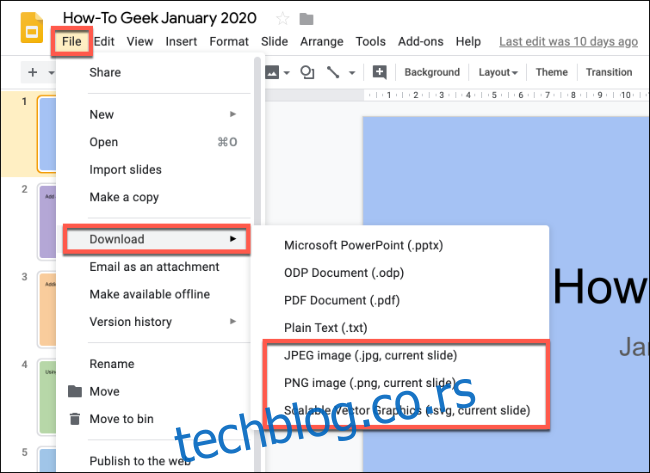
Након тога, слајд ће бити сачуван као слика на вашем рачунару, где га можете даље обрађивати или користити на другом месту.
Извоз фотографија из Гоогле Презентација
Директан извоз фотографије из Гоогле Презентације није могућ. Можете је копирати (десни клик > Копирај), али то је неће сачувати као датотеку.
Уместо тога, фотографију треба пренети у Гоогле Keep белешке. Одатле ћете моћи директно да јој приступите и сачувате је као слику.
Отворите презентацију и изаберите слајд са фотографијом. Кликните десним тастером миша на фотографију и изаберите „Сачувај у Keep“.
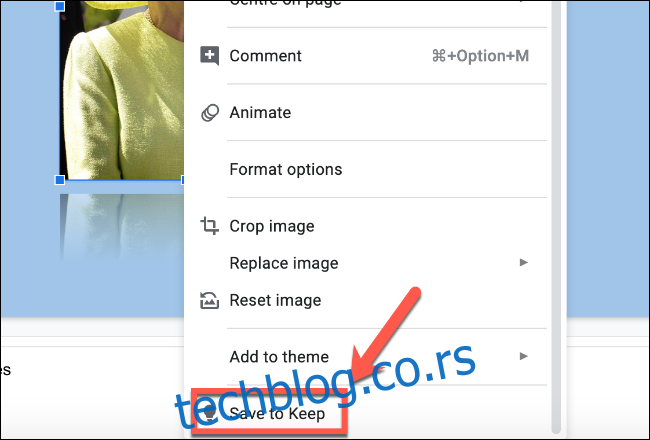
Фотографија ће бити сачувана као белешка у Гоогле Keep-у. Keep белешке ће се аутоматски отворити на десној страни, а сачувана фотографија ће бити на врху.
Сада можете директно радити са фотографијом. Кликните десним тастером миша на њу и одаберите „Сачувај слику као“ да бисте је сачували на рачунар.
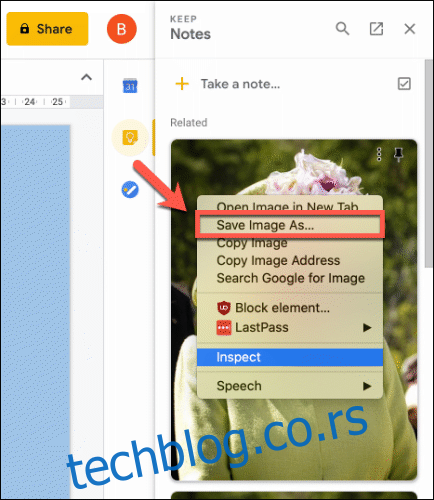
Када завршите, можете затворити мени Google Keep-а кликом на икону.
Преузимање других елемената из Гоогле Презентација
Преузимање других елемената попут графикона, облика, дијаграма или текста није једноставно. Дијаграми се, на пример, приказују као групе облика и текста које можете директно мењати у Гоогле Презентацијама, али их не можете сачувати као слике.
Уместо тога, потребно је да направите снимак екрана (скриншот) приказане презентације.
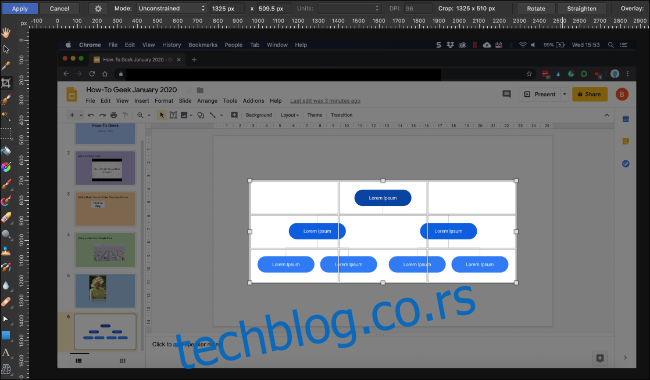
Затим можете обрезати (crop) снимак екрана у програму за обраду слика, уклонити вишак елемената (као што је мени Слајдови) и оставити само елемент који желите сачувати.
Обрезану слику можете сачувати и користити на другом месту.